Mit Suchordnern mehr Zeit sparen
Noch hat sich Windows Vista sowohl in den Unternehmen als auch im privaten Bereich nicht durchgesetzt. Aller Anfang ist bekanntlich schwer, denn viele User sträuben sich erfahrungsgemäß grundsätzlich erst einmal gegen alles Neue und bevorzugen Altbewährtes. Der Siegeszug von Vista wird jedoch nicht mehr lange auf sich warten lassen, sind die Anfangsschwierigkeiten erst einmal behoben. Hinsichtlich der Dateiverwaltung und der integrierten Suchfunktion z. B. hat Vista einiges zu bieten. Mithilfe von Suchordnern können Sie Dateien einfach suchen und finden – wo immer diese sich auch auf Ihrem Computer befinden mögen.
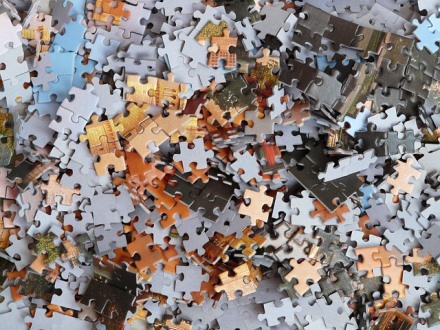
Arbeiten mit Suchordern – So funktioniert`s
Ein Suchordner ist nichts anderes als eine gespeicherte Suche. Das Öffnen des Suchordners startet sofort die Suche und listet umgehend die aktuellen Treffer auf. Zur Veranschaulichung folgendes Beispiel: Sie suchen nach allen Dokumenten, deren Ersteller Fritz Brause heißt und die das Wort „Management“ enthalten. Sie haben unter der Bezeichnung „Ersteller Fritz Brause/Schlüsselwort Management“ die Suche als Suchordner abgespeichert. Öffnen Sie nun diesen Suchordner, so startet die Suche und zeigt Ihnen sofort die Ergebnisse an. Fügen Sie nun weitere Dokumente des Erstellers Fritz Brause hinzu, die das Wort „Management“ enthalten, erscheinen diese im Suchordner, ganz egal, wo sie auf dem PC gespeichert sind.
- Im Startmenü auf „Dokumente“ klicken
- Klicken Sie auf das Feld „Suchen“
- Geben Sie den gesuchten Begriff ein und drücken Sie die Entertaste
- Das Programm beginnt die Suche und liefert Ihnen die Ergebnisse anhand einer Liste
- Klicken Sie auf „Suche speichern“ (im oberen Bereich des Fensters)
- Es öffnet sich ein Dialogfenster. Weisen Sie dort Ihrer Suche eine Bezeichnung zu. Klicken sie auf „Speichern“ und das Programm legt die Suche im Standardordner „Suchvorgänge“ ab.
Expertenrat:
Das Nutzen dieser Option verschafft Ihnen eine hohe Flexibilität im Umgang mit Ihren Daten.
Vista unterstützt auch weiterhin die bekannten, vom Speicherort abhängigen Ordner. Diese sind nützlich, wenn Sie Dateien von einem zum anderen Computer überspielen. Außerdem kommen vorhandene Programme nicht ohne diese Ordner aus.
Suchordner bei Outlook
Auch Outlook beinhaltet eine Suchordner-Funktion. Neben vordefinierten Suchanfragen können Sie hier eigene Suchanfragen definieren und jederzeit wieder abrufen. Speichern Sie deshalb häufig benötigte Suchanfragen in einem Suchordner. Somit können Sie später zügig noch einmal nach denselben Kriterien suchen.
1. Klicken Sie in der Ordnerliste mit der rechten Maustaste auf „Suchordner“, und rufen Sie den Befehl „Neuer Suchordner“ auf.
2. Blättern Sie nach unten, und klicken Sie auf „Benutzerdefinierten Suchordner erstellen“.
3. Klicken Sie auf „Auswählen“, und geben Sie eine Bezeichnung für die Suchanfrage ein.
4. Klicken Sie auf „Kriterien“, und wählen Sie die gewünschten Suchkriterien aus. Sobald Sie alle Kriterien definiert haben, schließen Sie den Dialog „Erweiterte Suche“ mit „OK“.
5. Geben Sie an, welcher Ordner durchsucht werden soll.
6. Schließen Sie die Dialoge mit „OK“.
Die neu definierte Suchanfrage steht nun unter „Suchordner“ zur Verfügung.
Lesen Sie dazu auch unseren Beitrag "Schneller finden im Internet.
- Kommentieren
- 8281 Aufrufe






















